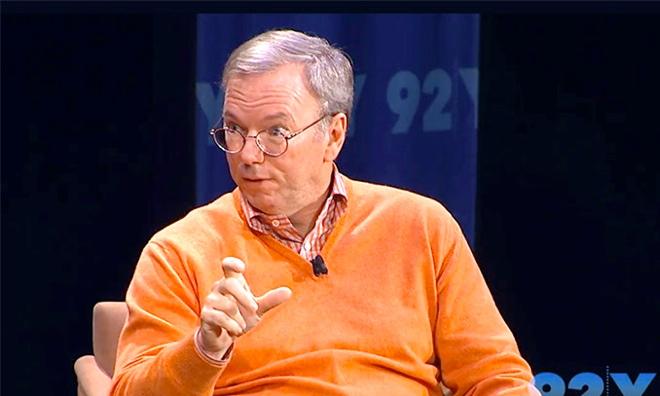יש הרבה קבצים ותיקיות מוסתריםmacOS, שאליו אתה עדיין יכול לגשת אם אתה מכיר את השיטה. הנה איך לראות את הקבצים הבלתי נראים.
יש הרבה פונקציונליות נוספת מעבר לשימוש בסיסי ב-Finder.מקהמשתמשים אוהבים את המכונות שלהם בגלל העיצוב הנקי והפשוט שלהם, קלות השימוש והממשק המינימליסטי שלהם, אבל מתחת לכל האלגנטיות הזו נמצאת מערכת הפעלה UNIX חזקה ומלאה.
UNIX הומצא ב-Bell Labs בשנת 1969 ותוכנן במקור לפעול על מחשבי מיינפריים עם מסופי שיתוף זמן. בשנת 1997 מתיסטיב ג'ובסכשחזרה לאפל, החליטה החברה להעביר את ה-Mac למערכת חדשה מבוססת UNIX מבוססת על מערכת ההפעלה NeXTSTEP, שפותחה בחברת NeXT האחרת של סטיב.
NeXTStep ו-Mac_OS_9 שולבו ליצירת Mac OS X, שאפל שלחה בשנת 2000 - שנקרא כעת בפשטות macOS.
מערכת הקבצים המקורית של UNIX הייתה מורכבת, והכילה מאות ספריות, אלפי תוכניות קטנות ומגוון כלים אחרים, כולל מעטפת מסוף ושפות סקריפטים - כמעט כולם גלויים ונגישים למשתמש באופן שגרתי.
כיום ב-macOS, רוב מערכת ה-UNIX המקורית עדיין קיימת אך מוסתרת מהמשתמש, שלעתים רחוקות צריך לראות אותה.
ישנן סיבות שונות מדוע אולי תרצה להציג את החלקים הבלתי נראים של מערכת הקבצים ב-Mac שלך. אלה כוללים התקנת כלי UNIX של צד שלישי, התקנת כלים וחבילות מפתחים, שינוי סקריפטי כניסה, הסרת העדפות נסתרות או הסרת קבצים שהותקנו על ידי מתקיני צד שלישי של macOS.
ייתכן שתרצה גם להסתיר קבצים ותיקיות במיקומים בלתי נראים מטעמי אבטחה.
לפני שנצלול כיצד להציג את כל הקבצים הבלתי נראים ב-Mac שלך, שים לב שהעברה, מחיקה או שינוי שמות של חלקים בלתי נראים של מערכת הקבצים עלולים להפוך את ה-Mac שלך לבלתי ניתן לאתחול, אז המשך בזהירות. גישה לחלקים בלתי נראים של מערכת ההפעלה אינה מומלצת אלא אם כן אתה יודע מה אתה עושה.
החלפת מצב קבצים בלתי נראים ב-Finder
הדרך הפשוטה והקלה ביותר להפעיל או לכבות קבצים בלתי נראים ב-macOS Ventura Finder היא ללחוץ בו-זמנית על מקשי Command-Shift.
אתה יכול גם לפתוח חלון מסוף ולהקליד:
ברירת המחדל לכתוב com.apple.Finder AppleShowAllFiles true
לאחר מכן, לחץלַחֲזוֹר. זה אומר ל-Finder להציג את כל הקבצים במערכת הקבצים.
תצטרך להפעיל מחדש את Finder כדי שהשינויים ייכנסו לתוקף. כדי לעשות זאת, תוכל לאלץ יציאה ולהפעיל מחדש את ה-Finder בחלון ה-Force Quit מתפריט Apple, או ללחוץ באמצעות לחצן העכבר הימני או ללחוץ על Control-Option-ללחוץ על סמל ה-Finder ב-Dock ולבחור "Relaunch" מהתפריט הקופץ.
כאשר תצא בכוח מה-Finder, כל פעולות ה-Finder הפועלות, כגון עותקי קבצים, יבוטלו מיד.
בטרמינל, אתה יכול לכבות קבצים בלתי נראים מאוחר יותר עם אותה פקודת טרמינל אך עם הערך מוגדר כ-false:
ברירת המחדל לכתוב https://com.apple.Finder AppleShowAllFiles false
לאחר שהצגת קבצים בלתי נראים והפעלת מחדש את ה-Finder, כעת יש לך גישה מלאה לכל חלקי מערכת הקבצים בכל אמצעי האחסון המורכבים בכל התקני האחסון ב-Mac שלך.
הגרסה של UNIX macOS מבוססת עליה נקראת Berkeley Sockets Distribution, שבעצמה הייתה מיזוג של AT&T System V UNIX ושכבת שקע TCP/IP שפותחה באוניברסיטת ברקלי בקליפורניה בתחילת שנות ה-80. כאשר NeXT פיתחה את NeXTStep, היא בחרה ב-FreeBSD בתור הליבה של המערכת בגלל יכולות הרשת שלה.
כאשר אפל קנתה את NeXT ב-1997, היא שינתה מעט את מערכת ההפעלה הליבה וקראה לה דרווין - שהיא עדיין הבסיס של macOS וiOSהַיוֹם. בבסיסן, מערכת ההפעלה הללו היא מערכות UNIX מלאות וחזקות. דרווין פועל על UNIX.
אם תפתח את דיסק האתחול של ה-Mac שלך, לאחר הצגת קבצים בלתי נראים, תראה תיקיות נוספות מעבר לתיקיות היישומים, המערכת, הספרייה והמשתמשים הסטנדרטיים.
התיקיות הבלתי נראות העיקריות הן:
- פַּח
- וכו
- sbin
- tmp
- usr
- שֶׁלָנוּ
אפל בחרה להעביר 3 מהתיקיות הללו (וכו', tmp ו-var) לתיקיה חדשה בשם פרטית.
מכאן שהתיקיות etc, tmp ו-var בשורש דיסק ההפעלה שלך הן בעצם רק כינויים. רוב הכלים הבינאריים של UNIX עם קובץ יחיד מאוחסנים ב-bin, sbin, או usr/local/bin, או ב-usr/local/sbin
כדי לבלבל עניינים יותר, יש גם ספריות usr/local/etc ו-usr/local/var.
ישנם מנהלי כלי Mac UNIX של צד שלישי כגוןבירה ביתית, המנהלים עבורך את ההתקנה/הסרה של כלי UNIX נוספים של צד שלישי למיקומים אלה.
ישנה גם תיקיית הבית המסורתית של UNIX בשורש דיסק האתחול שלך, אך ב-macOS, היא אינה בשימוש כמו ברוב מערכות ה-UNIX האחרות מכיוון שאפל החליטה להעביר את תיקיות הבית עבור כל המשתמשים המקומיים לתיקיית המשתמשים של macOS בלבד.
תיקיה חשובה ובלתי נראית נוספת בשורש של דיסק האתחול היא נפחים. בהתאם להסדרים המסורתיים של תת-מערכת אחסון BSD, Volumes מכיל את כל נקודות ההרכבה של UNIX עבור כל אמצעי האחסון המורכבים ב-Mac שלך.
הפרטים של נקודות ההרכבה והטכנולוגיה של המערכת הם מורכבים למדי ומעבר להיקף של מאמר זה.
בגרסאות מודרניות של macOS, חלונות Finder מציגים כעת גם סמל חץ הוצא קטן ליד כל אמצעי אחסון מותקן בתיקיית הנפחים. לחיצה על סמל ההוצאה מוציאה את עוצמת הקול שלידו.
אתה יכול גם להציג את תאריך היצירה של כל כרך ואת תאריך השינוי האחרון בחלון הכרכים.
הפיכת קבצים ותיקיות לבלתי נראים בדרך כלל
כאשר קבצים מוסתרים כבויים ב-Finder, אתה יכול להפוך כל קובץ או תיקיה לבלתי נראה על ידי הקדמת שמו עם נקודה. זה מסתיר את הפריט, ולא תוכל לגשת אליו שוב עד שתפעיל מחדש קבצים בלתי נראים או תיגש אליו דרך הטרמינל.
לדוגמה, אמצעי אחסון ב-Mac מאחסנים את סמלי ה-Finder המותאמים אישית שלהם, אם קיימים, בקובץ בשורש אמצעי האחסון בשם .VolumeIcon.icns. ה-Finder קורא את הקובץ הזה, אם קיים, כאשר הוא מעלה את אמצעי האחסון ומשתמש בסמלים שהוא מוצא בו כסמל שולחן העבודה של אמצעי האחסון.
אם תמחק את VolumeIcon.icns, ה-Finder ישתמש בסמל מערכת גנרי עבור כל אמצעי אחסון. כאשר קבצים בלתי נראים כבויים, אינך רואה את הקובץ VolumeIcon.icns, אך הוא קיים בכל זאת. תמונות דיסק .dmg משתמשות בסכימה דומה עבור אמצעי האחסון המורכבים שלהן.
תיקיית בית, העדפות ותמיכה ביישומים
כאשר אתה מפעיל קבצים בלתי נראים ב-Finder, תבחין גם בשורה של קבצים ותיקיות בלתי נראים בתיקיית הבית שלך. כלי צד שלישי עשויים לאחסן הגדרות בקבצים או תיקיות בלתי נראים כאן, אך ל-macOS יש כמה קובצי תצורת מערכת משלה בתיקיית הבית של המשתמש:
- .cups (הדפסת UNIX)
- .ssh (מפתחות SSH ציבוריים ופרטיים)
- .zsh_sessions (רשומות הפעלה של מעטפת zsh)
- .bash_profile
- .bash_rc
- .profile (סקריפטים של תצורת התחברות)
- .inputrc.sh (מידע נוסף על הפעלת מסוף)
- .zlogin
- .zsh_history ו-.zshrc (תסריטי כניסה נוספים).
כאשר ה-Mac שלך מופעל ואתה מתחבר, או כאשר אתה מתנתק ומתחבר שוב, המערכת מפעילה את כל מה שמאוחסן ב-bash_profile, .bash_rc, .profile, .inputrc.sh, .zlogin ו-.zshrc.
ההעדפות מאוחסנות בשלושה מקומות במערכת הקבצים של macOS:
- /System/Library/Preferences
- /העדפות הספרייה
- ~/ספרייה/העדפות
ב-UNIX, התו "~" פירושו תיקיית הבית של המשתמש.
רוב קבצי ההעדפות נראים כרגיל, אך חלקם בלתי נראים וניתן לצפות בהם ב-Finder רק על ידי הפעלת קבצים בלתי נראים. אותו דבר לגבי תיקיות תמיכה באפליקציות הנמצאות ב-/Library/Application Support ו-~/Library/Application Support. רוב מפתחי הצד השלישי ואפל מאחסנים קבצים נוספים הדרושים לאפליקציות בשני המיקומים הללו.
מדי פעם בזמן צפייה במערכת, בספרייה או בתיקיית הבית שלך ב-Finder עם קבצים בלתי נראים מופעלים, תראה כמה תיקיות עם תג קטן בפינה הימנית התחתונה - אלו תיקיות מוגבלות על ידי מערכת ואסור להתעסק בהן:
אם תנסה ללחוץ פעמיים על אחת מהתיקיות הללו, ה-Finder ישלח התראה שאומרת שאין לך הרשאה לפתוח אותה.
אל תשנה את ההרשאות בתיקיות אלו כדי להציג את תוכנן אלא אם כן אתה יודע בדיוק מה אתה עושה. הגדרת הרשאות שגויות בתיקיות מוגבלות מערכת עלולה להפוך את ה-Mac לבלתי ניתן לאתחול, ויכולה למנוע מה-Finder לפעול כהלכה.
אתה יכול להציג ולשנות את ההרשאות של כל תיקיה בחלון Finder Get Info שלה או בטרמינל, אך היזהר מאוד. הרשאות קבצי UNIX הן הפכפכות, ודרושה רק טעות אחת כדי למנוע מה-Mac שלך לפעול כהלכה.
UNIX היא מערכת הפעלה חזקה מאוד, ובקושי שרטנו את פני השטח. על ידי שימוש בקבצים ותיקיות בלתי נראים ב-Finder, אתה יכול לעשות דברים ב-Mac שלך שאתה לא יכול לעשות אחרת.
עבור בעלי דעות טכניות יותר, הספר המובהק על FreeBSD הואהעיצוב והיישום של מערכת ההפעלה FreeBSD 4.4עַל יְדֵימק'קוסיק, ו בְּ-, אבל שימו לב: זהו ספר לימוד טכני ביותר ברמת פוסט-תואר ראשון. אתה יכול גם לקרוא אותובאינטרנטב-FreeBSDאֲתַר אִינטֶרנֶט.
טיפ היסטורי קטן אחרון: אם אתה רוצה לראות איך הייתה מערכת ההפעלה המקורית של NeXTStep, אתה יכול להפעיל אותה היום בVirtualBox של אורקלאו אפליקציית וירטואליזציה אחרת.AdaFruitיש מעט מגניבמדריך לעשות זאת.